Pour inverser (ou miroir) le texte d’un document, vous devez d’abord entrer le texte dans une zone de texte. Après avoir inversé le texte, vous pouvez supprimer l’apparence de zone de texte en supprimant le contour.
Utilisation d’une zone de texte
-
Insérez une zone de texte dans votre document et tapez et mettez en forme votre texte.
Pour plus d’informations, voir Ajouter, copier ou supprimer une zone de texte.
-
Cliquez avec le bouton droit sur la zone et sélectionnez Format de la forme.
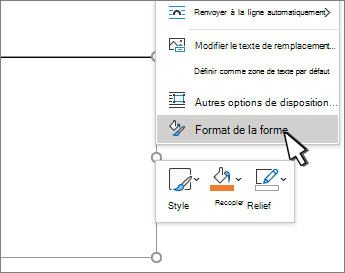
-
Dans le volet Format de la forme , sélectionnez Effets.
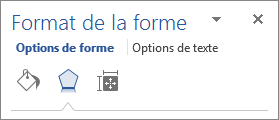
-
Sous Rotation 3D, dans la zone Rotation X , entrez 180°.
Remarques :
-
Si votre zone de texte est remplie à l’aide d’une couleur, vous pouvez supprimer cette couleur dans le volet Format de la forme. Sous Options de forme, sélectionnez l’onglet Remplissage & Trait

-
Si vous souhaitez supprimer le contour de la zone de texte, cliquez avec le bouton droit sur la zone de texte, sélectionnez Plan dans la mini barre d’outils qui s’affiche, puis choisissez Aucun plan.
-
Utilisation du texte WordArt
-
Sélectionnez l’objet WordArt à miroir.
Pour plus d’informations, consultez Insérer un objet WordArt.
-
Sélectionnez Format de la forme ou Outils de dessin Format.
-
Sélectionnez Effets de texte > Rotation 3D > Options de rotation 3D.
-
Sous Rotation 3D, définissez X Rotation sur 180°.
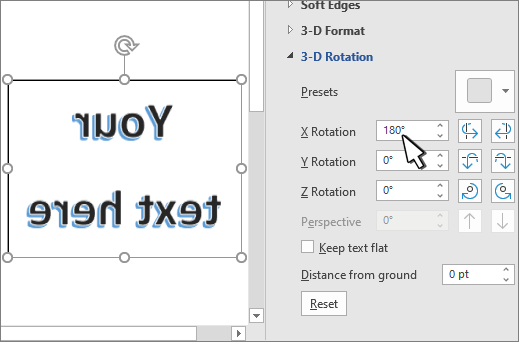
Utilisation d’une zone de texte
-
Insérez une zone de texte dans votre document et tapez et mettez en forme votre texte.
Pour plus d’informations, consultez Ajouter, copier ou supprimer une zone de texte dans Word.
-
Sélectionnez la zone, puis sélectionnez Volet Format.
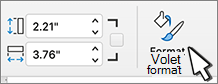
-
Dans le volet Format de la forme , sélectionnez Effets.
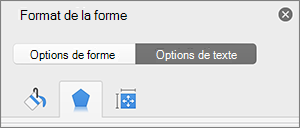
-
Sous Rotation 3D, dans la zone Rotation X , entrez 180°.
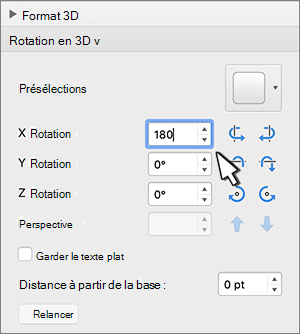
Remarque : Si votre zone de texte est remplie à l’aide d’une couleur, vous pouvez supprimer cette couleur dans le volet Format de la forme. Sous Options de forme, sélectionnez l’onglet Remplissage & Trait

Utilisation du texte WordArt
-
Sélectionnez l’objet WordArt à miroir. Pour plus d’informations, consultez Insérer un objet WordArt.
-
Sélectionnez Format de forme.
-
Sélectionnez Effets de texte > Rotation 3D > Options de rotation 3D.
-
Sous Rotation 3D, définissez X Rotation sur 180°.











